A partire da 1 novembre, 2024, non sarai più in grado di inviare e ricevere messaggi su questo canale. Per continuare a utilizzare WhatsApp sulla risposta. o, si consiglia di migrare a WhatsApp Business Platform (API) per godere di maggiore affidabilità, costi più bassi e accesso a nuove funzionalità. Per saperne di più su perché abbiamo smesso di supportare altri BSPs di WhatsApp qui.
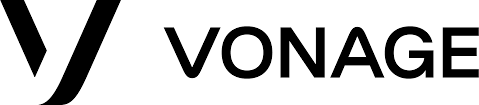
Oltre a fornire servizi SMS, Vonage è anche un fornitore di API che funziona direttamente con WhatsApp come partner ufficiale. Vonage fornisce anche altri servizi come gli acquisti di numeri di telefono e la gestione dell'account API ufficiale WhatsApp.
Integrando Vonage WhatsApp API, la piattaforma può consentire di rispondere direttamente ai messaggi WhatsApp.
Questo canale ha una finestra di messaggistica limitata 24 ore a causa delle normative WhatsApp. Scopri di più qui!
Canale WhatsApp Vonage può essere configurato con un nome di canale univoco.
Step 1:Naviga suImpostazioni dello spazio di lavoro> Clicca suCanali.
Passo 2:Individuare il Vonage WhatsApp Channel > Fare clic suGestione > Configurazione.
Step 3: Crea la configurazione necessaria per i seguenti campi
Nome del canale - Nome usato internamente per identificare l'account.
WhatsApp Business Account ID - Questo è necessario per sincronizzare e inviare modelli di messaggi. Contatta il tuo Architetto Soluzione Clienti Vonage per ottenere questa credenziale.
User Access Token - Questo è necessario per sincronizzare e inviare modelli di messaggi. Contatta il tuo Architetto Soluzione Clienti Vonage per ottenere questa credenziale.
Prestare maggiore attenzione quando si aggiornano altre credenziali poiché la modifica di queste credenziali potrebbe causare un fallimento nella ricezione o nell'invio di messaggi dal tuo account Vonage WhatsApp.
Passo 4: Fare clic suSalva modifiche per aggiornare la configurazione del canale.
Diversi canali forniscono diversi set di metadati del contatto alla piattaforma respond.io. Ecco l'elenco dei dati di contatto che sarete in grado di ottenere da questo canale:
Numero di telefono
Nome del profilo
Prima di inviare un Template Message a un Contatto sulla risposta. o piattaforma, assicurati di aver fatto quanto segue:
- Inviato il modello di messaggi per approvazione- Aggiunto il modello di messaggi approvato allo spazio sincronizzando il modello di messaggi
Step 1:Naviga suImpostazioni dello spazio di lavoro> Clicca suCanali.
Passo 2:Individuare il Vonage WhatsApp Channel > Fare clic suGestisci.
Passo 3: Fare clic su Modelli > Invia modello per inviare un modello di messaggio per approvazione.
Passo 4: Compilare le informazioni richieste
Compila le informazioni necessarie per creare un modello.
Campo | Descrizione |
|---|---|
Nome | Il nome può contenere solo caratteri alfanumerici minuscoli e trattini bassi ( _ ) |
Categoria | La categoria a cui appartiene il modello di messaggi |
Lingua | Il linguaggio in cui è scritto il modello. |
Passo 5: creare il messaggio compilando i componenti necessari, quindi rivedere il messaggio nella sezione di anteprima. È possibile includere i parametri 1, 2ecc come segnaposto da riempire con contenuti personalizzati.
Blocco Edificio | Descrizione |
|---|---|
Intestazione | L'intestazione è facoltativa e serve come titolo o intestazione del tuo modello. Supporta quanto segue:TextImageVideoDocument |
Corpo | Il Corpo dovrebbe contenere il testo più importante del tuo modello. È supportato solo il testo.Puoi usare markdown per formattare il contenuto di questo blocco. |
Footer | Il piè di pagina supporta solo il testo e può essere utilizzato per fornire informazioni meno rilevanti nel messaggio del modello. |
Pulsante | Il pulsante aggiunge l'interattività ai tuoi modelli. Ci sono due tipi principali. pulsante di risposta uickUtilizzato per ottenere risposte rapide dal tuo clientMax 3 Pulsanti di risposta rapida per modelloOgni risposta rapida non può avere più di 20 caratteriPulsante di chiamata a azione Utilizzato per inviare il tuo client a un sito web o chiamare un numero di telefonoMax un URL e numero di telefono per TemplateURL può avere un parametro per la personalizzazione |
Fase 6: Indicare il valore del campione
Questo è applicabile solo se hai incluso eventuali parametri nel contenuto del tuo modello di messaggi.
Fornire valori di esempio al parametro nel modello di messaggi aiuterà la revisione per capire il messaggio che stai cercando di inviare ai tuoi contatti.
Prima di sincronizzare il Template Message sulla risposta. o piattaforma, assicurati di aver fatto quanto segue:
- Aggiunto WhatsApp Business Account ID e User Access Token nella finestra di configurazione del canale.
Passo 1: Vai alle impostazioni del canale
Dal modulo Impostazioni , vai alla voce di menu, Canali.
Passo 2: individuare il canale Vonage WhatsApp
Una volta che've si trova il canale Vonage WhatsApp, fare clic su Modelli.
Passo 3: Sincronizza Modelli
Fare clic su Sync Templates per iniziare il processo di sincronizzazione.
Passo 4: Sincronizzazione Completata
Quando la sincronizzazione è stata completata, i modelli di messaggi saranno elencati con il loro stato corrispondente e l'ultima data sincronizzata sarà aggiornata. Il motivo del rifiuto verrà visualizzato sotto il modello di messaggio rifiutato.
Stato | Descrizione |
|---|---|
Inviato | Il modello di messaggi è stato inviato e in attesa di approvazione. |
Approvato | Il modello di messaggi è approvato e può essere inviato ai contatti. |
Respinto | Il modello di messaggi è rifiutato e non può essere utilizzato. |
È possibile utilizzare la ricerca e il filtro in alto a destra dell'elenco per trovare i modelli più facile.
Un limite di tasso è il numero di chiamate API che un'app o un utente può fare entro un dato periodo di tempo definito dal canale. Scopri di più sui limiti di velocità per questo canale qui.
Se hai problemi nell'invio e nella ricezione di messaggi, ti consigliamo di controllare la versione dell'applicazione di Vonage.
Passo 1: Vai a Vonage e accedi con le tue credenziali utente Vonage.
Passo 2: Vai alla tua applicazione e fare clic su modifica. Verifica se hai selezionato v1 e URL in entrata: https://app.respond.io/nexmo/whatsapp/webhook nella sezione Messaggi. Se's non, procedere ad aggiornare e salvare le modifiche.
Se si riscontrano problemi con lo stato del messaggio'non viene aggiornato, ti consigliamo di controllare l'URL di stato della tua applicazione Vonage.
Passo 1: Vai a Vonage e accedi con le tue credenziali utente Vonage.
Passo 2: Vai alla tua applicazione e fare clic su modifica. Verifica se il tuo URL di stato è https://app.respond.io/nexmo/whatsapp/webhook sotto la sezione Messaggi. Se's non, procedere ad aggiornare e salvare le modifiche.
Articoli correlati 👩💻